如何通过Windows 电脑看Netflix 4K HDR ?以及奈飞4K帐号获取方式
如果要在Windows 电脑上看Netflix 4K HDR 超高画质影片要怎么做?虽然Netflix官方需求说明有列出几项基本条件,但是对于不太熟悉的电脑用户就很难下手,多数都会在HEVC视讯扩充功能卡关,如果想让家里Windows 10 电脑也能播放4K Netflix 画质或Netflix HDR 影片,依照这篇教学技巧操作就能轻松实现。
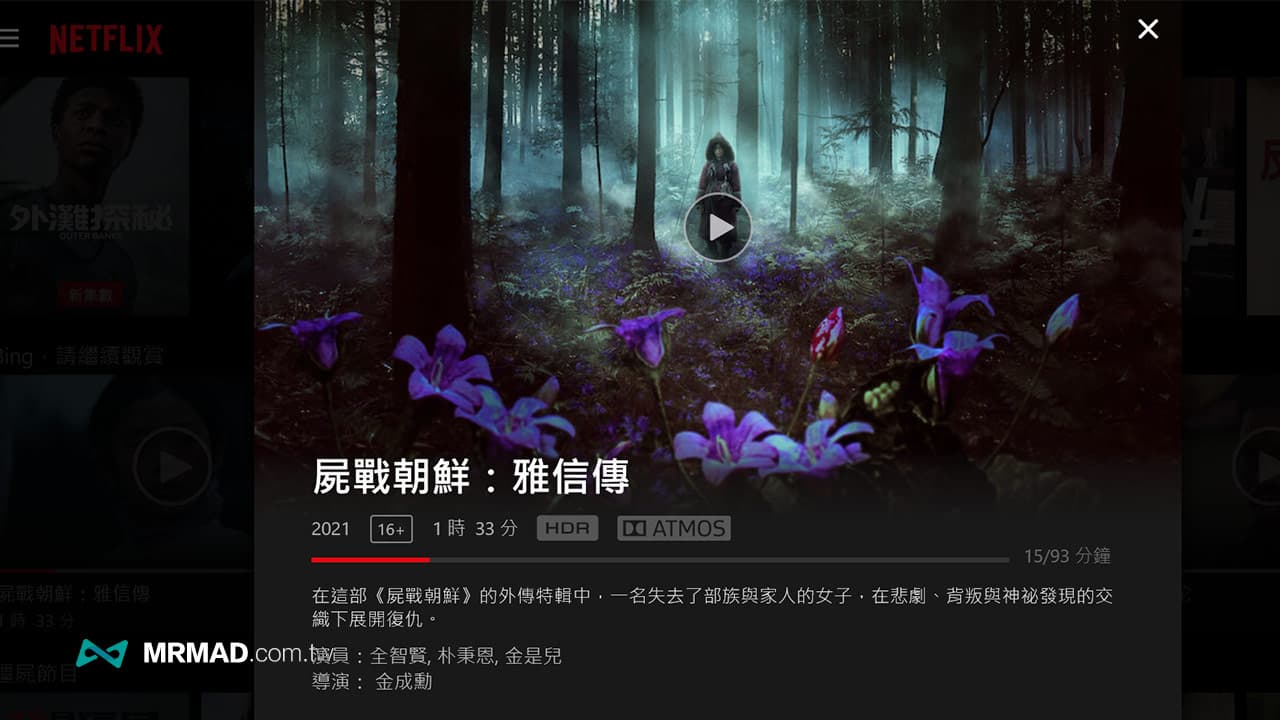
大家用Chrome播放Netflix 1080p高画质影片,最高画质也只能强制1080p(HD),没办法实现Netflix Chrome 4K (UHD)超高清画质,如果电脑萤幕、外接电视或投影机解析度支援4K UHD画质,建议利用本篇「Windwos 10 电脑看Netflix 4K HDR」方法来打造自家的家庭剧院。
支援Netflix 4K UHD设备条件
如果想要在Windows 系统上观看Netflix 4K UHD 超高清画质,需要符合底下几项软硬体条件:
系统软体需求
Windows 10 内建Edge 浏览器或Windows 10 Netflix App
Netflix方案需订阅「家庭方案(高级ULTRA HD)」
Netflix 串流画质需设定为「高」
安装「HEVC 视讯延伸模组软体」
硬体需求
CPU处理器(含内显)需求:至少要第7代Intel Core(Kaby Lake)或新款处理器;AMD Ryzen CPU 以上。
GPU显示卡需求:Nvidia GTX 1050、1060、1070、或1080 等级以上显示卡,搭配至少3GB 的视讯RAM(Nvidia GPU需求查询),或AMD Radeon RX 400 系列或更新的GPU。
显示器支援:需支援4K Ultra HD 3840× 2160@60Hz HDR 显示器(萤幕、电视或投影机皆可),HDMI 端子需支援HDCP 2.2 连线。
线材:必须使用HDMI 2.0 传输线( 否则仅支援30FPS)。
网路速度:需要25Mbps 以上(网路连线测速)
在硬体关键部分,如果CPU 没有整合图形输出(内显),就要额外买GPU显卡,才能够符合需求;对于萤幕输出,要是只想看4K画质不追求HDR,萤幕有支援4K@30Hz也是可以,要是显示设备支援4K@60Hz和使用HDMI 2.0 线材才能够输出HDR 。
替电脑支援4K Netflix 教学
1. 安装HEVC 视讯延伸模组软体
先透过Windows 10 商店安装「HEVC视讯延伸模组」扩充插件,主要是让Windows 10 设备Netflix 影片应用程式可播放高效率视讯编码(HEVC) 影片,才能支援4K 和Ultra HD 内容。
不过自从2021年微软替「HEVC视讯延伸模组」改为付费机制,需要花NT$33 元才能安装使用,你可以考虑花钱购买,或是透过后面教学实现安装「免费HEVC视讯延伸模组」方法。
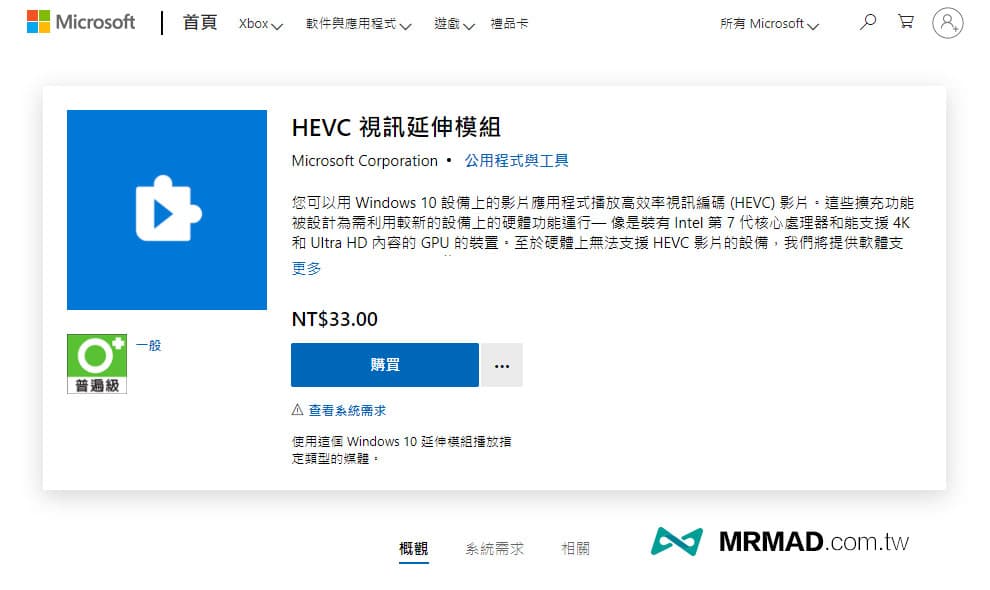
免费安装HEVC 视讯延伸模组技巧
想要在Windows 安装免费HEVC 视讯延伸模组,可以尝试底下三个方法:
方法1. 透过指令强制安装
复制底下连结贴到浏览器上,就能立即安装「装置制造商的HEVC视讯延伸模组」:
ms-windows-store://pdp/?ProductId=9n4wgh0z6vhq
或是打开终端机,执行底下指令安装「装置制造商的HEVC视讯延伸模组」:
start ms-windows-store://pdp/?ProductId=9n4wgh0z6vhq
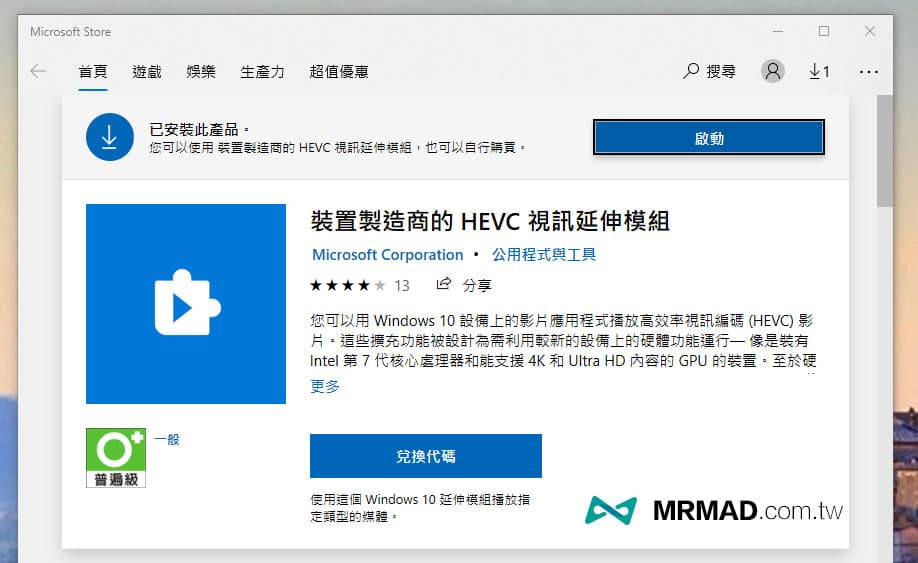
方法2. 离线下载HEVC视讯延伸模组
疯先生发现有些设备就算强制安装「装置制造商的HEVC视讯延伸模组」后,也会卡在无法「启动」状态下,这时候可以尝试直接下载离线包,开启后点击「更新」即可。
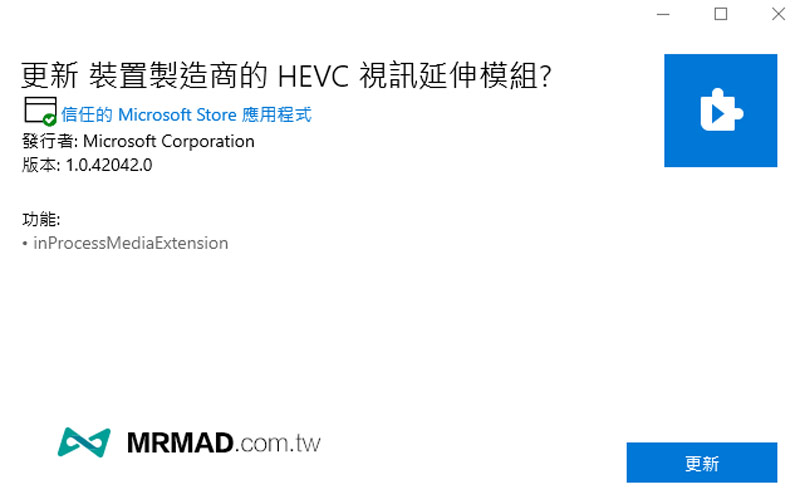
方法3. 安装PotPlayer播放器
最后一个方法是直接安装PotPlayer 播放器,最后完成后,勾选「安装额外的编解码器、侦测硬体编码器/解码器」。
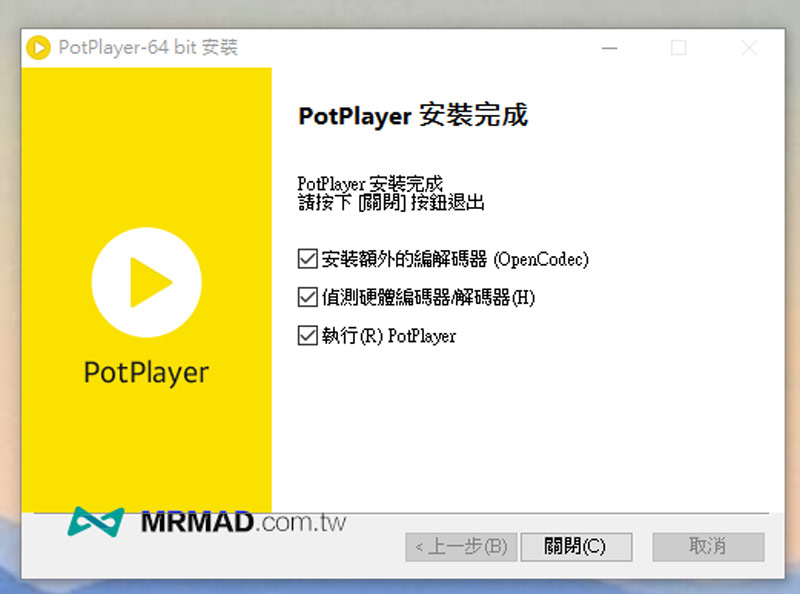
将「OpenCode Files」和「Intel H.264 MVC Decoden」勾选起来安装即可,同样也能让Windows实现「HEVC视讯延伸模组」解码能力。
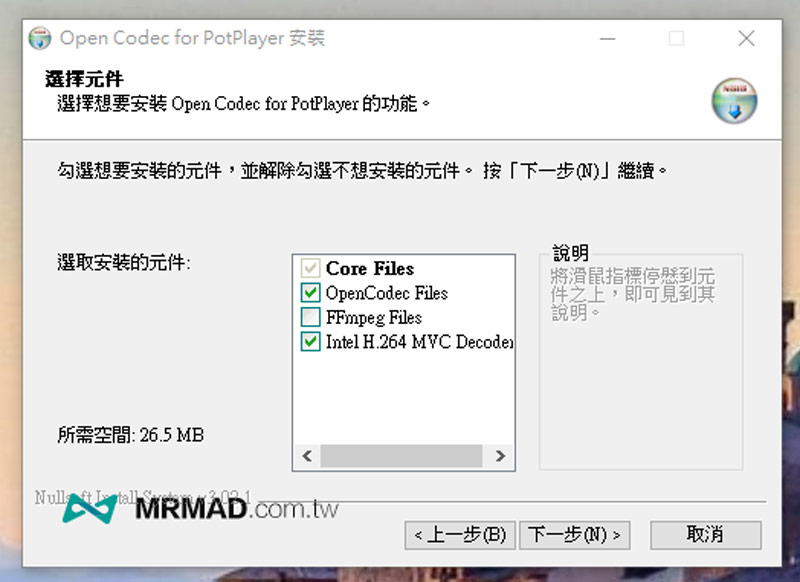
2. 确认Windows系统环境是否支援4K HDR
最后我们要确定是否有成功安装「HEVC视讯延伸模组」,以及检测系统环境符合Netflix 4K HDR 播放条件,可以下载安装「讯连CyberLink Ultra HD Blu-ray Advisor免费检测软体」。
只要确认底下3个重要项目是否有通过,就能启动Netflix 4K HDR,关键分别是:
Windows 10或以上版本
HEVC-10bit/AVC解码器(GPU)
HDCP 2.2(GPU/显示)
至于有人说Intel SGX技术、HDR高动态范围也要支援,经过疯先生实际测试确认,不需要支援Intel SGX和HDR高动态范围同样也能启动Netflix 4K HDR。
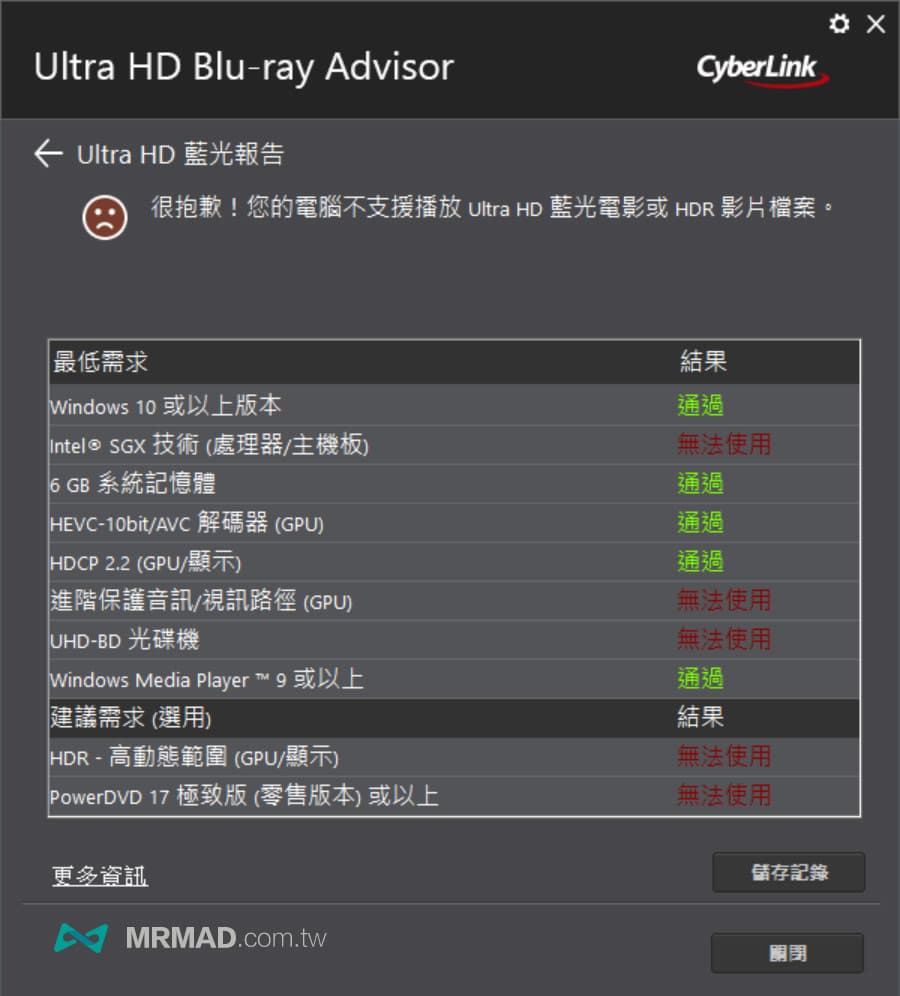
通常最多人会卡关在DHCP 2.2 无法使用,导致后面Netflix 无法正常播放Netflix 4K HDR ,这里额外整理一些解决方法:
确认萤幕输入孔是否支援HDCP 2.2,显卡HDMI输出是否支援HDCP
外接双萤幕者,可以先设定主萤幕只保留一台萤幕
确认线材是否真的为HDMI 2.0 ,不符合就买PX大通准没错
确认Netflix 帐号是否为高级方案
如果是AMD 显示卡发现HDCP 无法使用,要透过AMD 显卡软体(AMD Radeon Software),点击右上角「齿轮图示」,切换至「首页」>「显示器」,将右下角「覆盖」展开将「HDCP支援」功能开启。
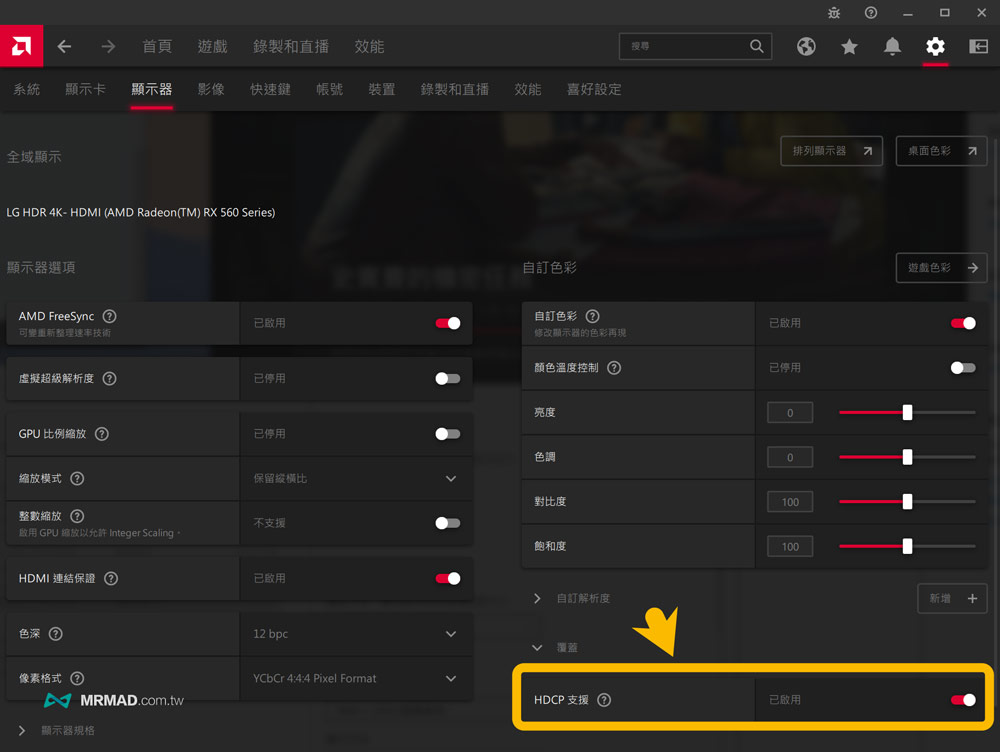
Windows播放Netflix 4K HDR 影片教学
在来就可以直接透过Windows 10 或新版系统,透过底下方式浏览Netflix 串流平台,比较推荐可以使用Netflix App 会更方便,当然用Edge 浏览器也有好处,可以浏览Netflix 最新热门影片。
Windows 内建Edge 浏览器
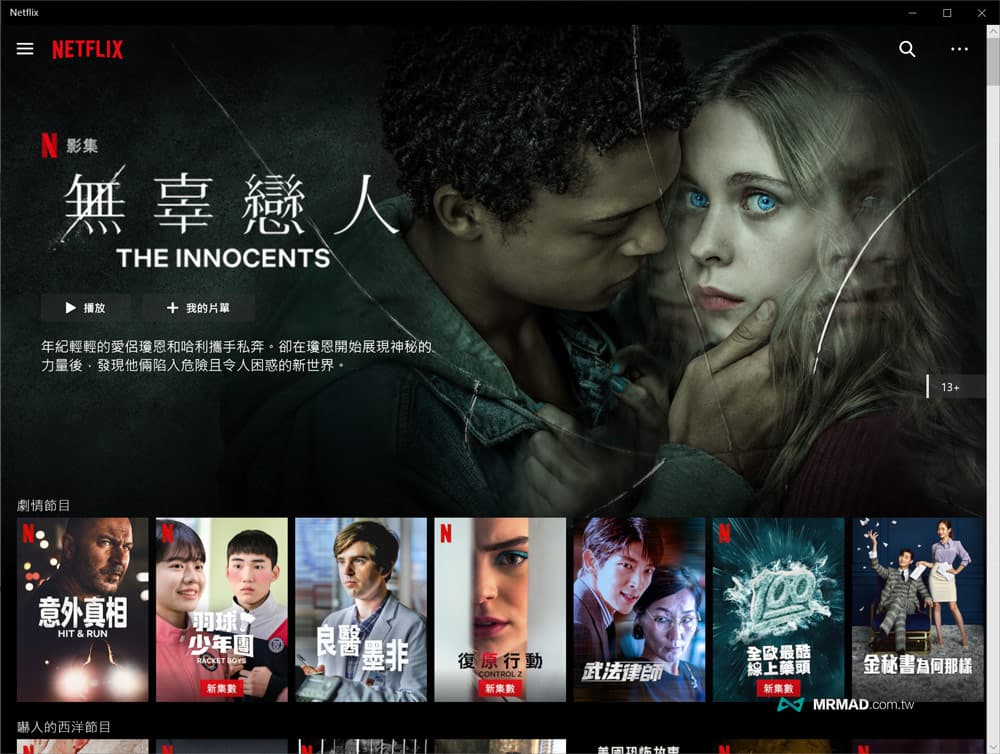
只要Windows 软硬体和显示设备全符合Netflix 4K 条件后,点下Netflix 影片资讯就会看见「ULTRA HD HD 4K」 标签,要注意Netflix 并非是每部影片都是4K,不少影片最高只有HD 画质,想知道是否支援4K画质,直接打开「尸战朝鲜:雅信传」或搜寻「4K」都能确认。
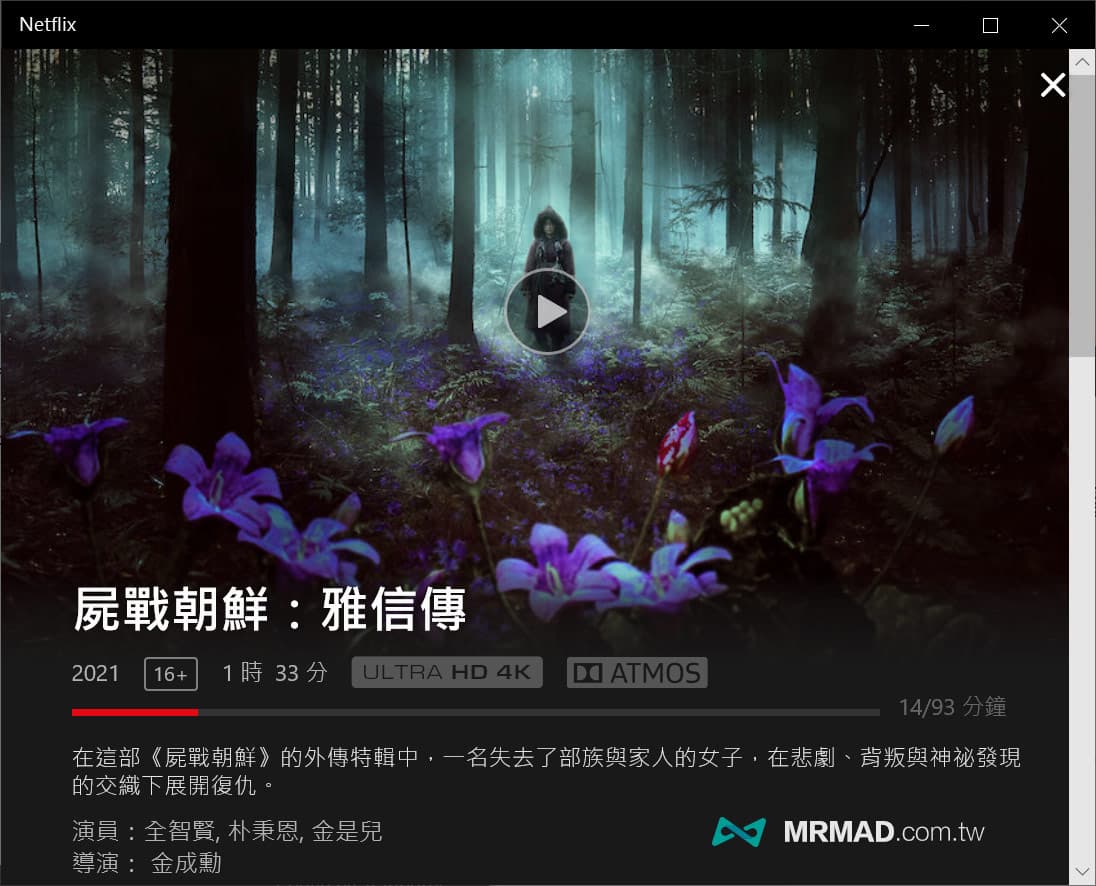
要是想看Netflix 4K HDR 影片,要直接透过Windows 桌面点选右键「显示器设定」,将「使用HDR」功能打开,另外点选「Windows HD Color 设定」,确认「使用HDR、串流HDR视讯」是否都有开启。
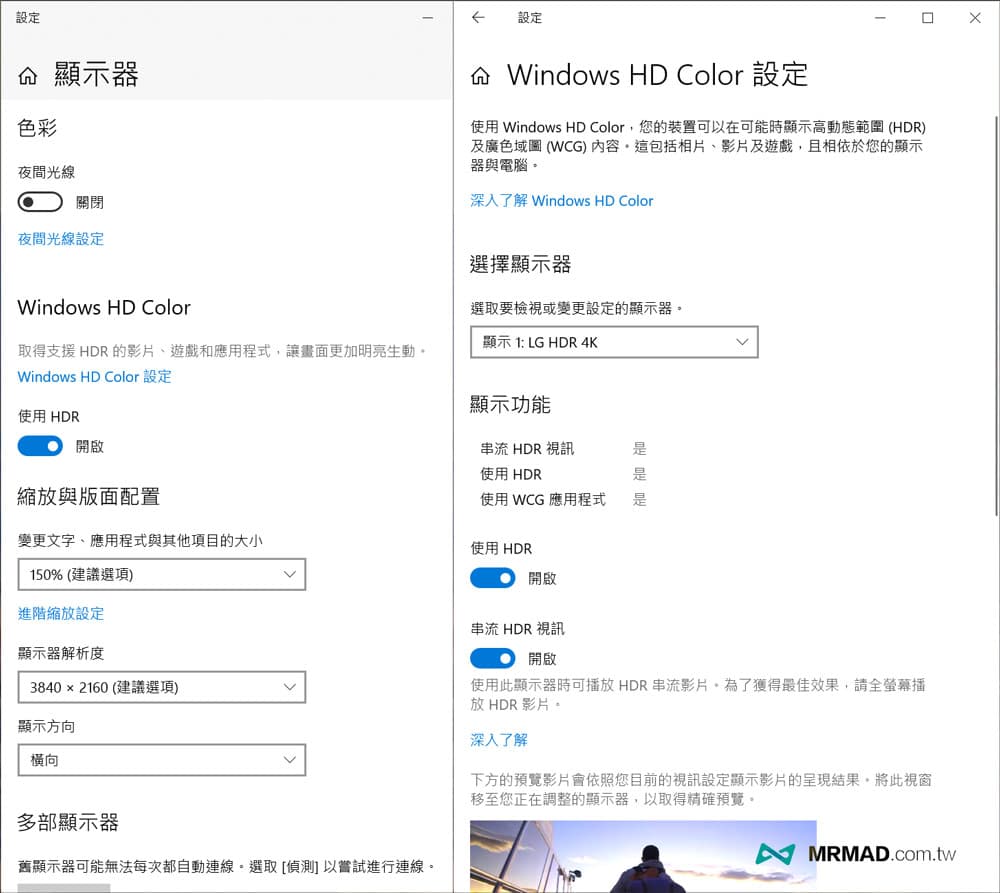
再次点击Netflix 影片资讯,就会看见影片能正常显示「HDR」标签,代表这部影片可以支援Netflix 4K HDR。
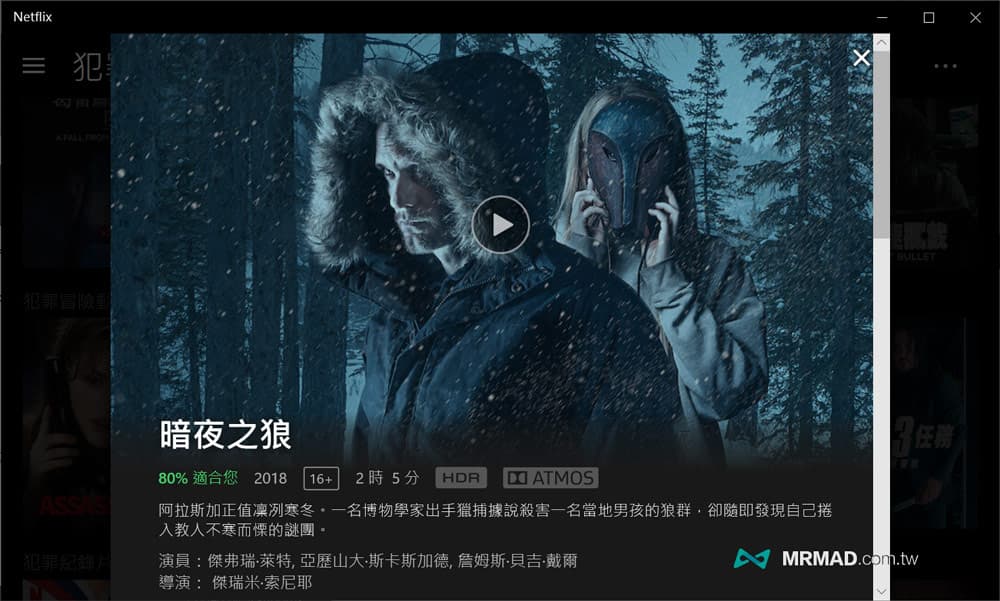
另外要提醒,只要Netflix 影片支援4K HDR ,在简介上只会显示「HDR」同等4K HDR,并不会额外显示ULTRA HD 和4K 两个标签,但是并非是每部4K 影片都会支援HDR。
如何确认电脑有播放Netflix 4K HDR 影片?
开始播放Netflix 影片时,要怎么确认是否真的有播放4K画质?
只要在播放状态下,按下键盘快速键「Ctrl + Alt + Shift +q」能查看串流影片资讯,只要看见「3840×2160」就代表已经正在以4K画质播放。由于影片采用串流关系,刚开始会有缓冲期,会先从1920×1080 开始,等一阵子就会显示4K超高画质。
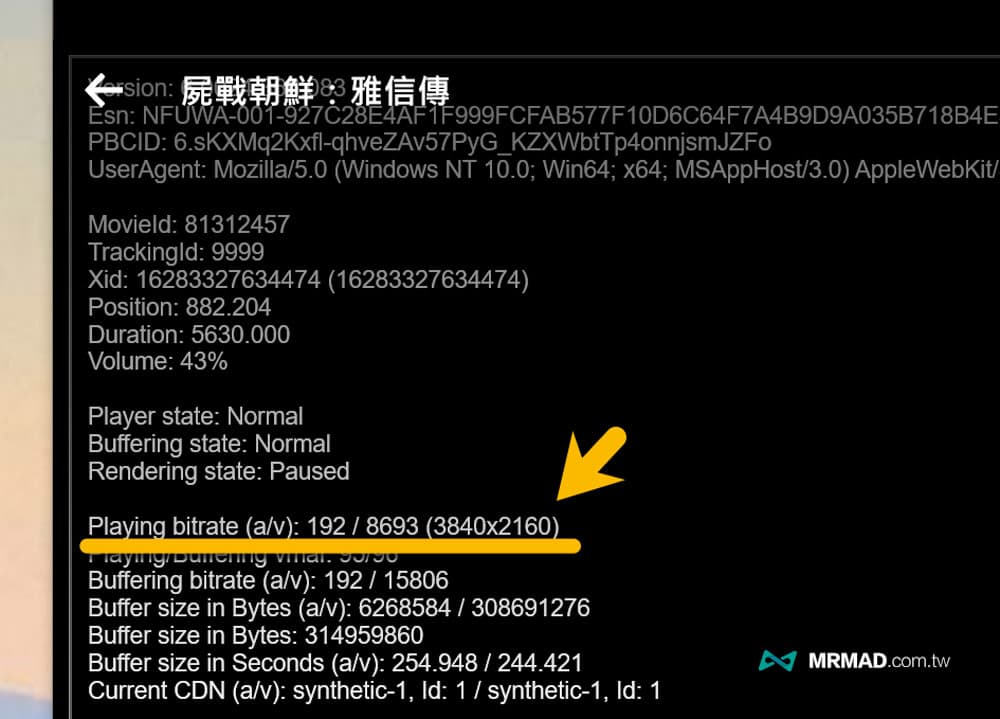
另外想确定Netflix 目前是否有启用HEVC、HDR 影片播放,可以确认底下几个位置资讯:
Playing bitrate:最后一串能显示当前串流播放画质。
Video Track Codec:确认是否显示HEVC、HDR,如有代表目前正在使用HDR 播放。
Throughput:Netflix 规定要看超高画质影片,网路连线速度要在25Mbps 以上,只要确保都维持在这数值没有突然掉很多就可以。
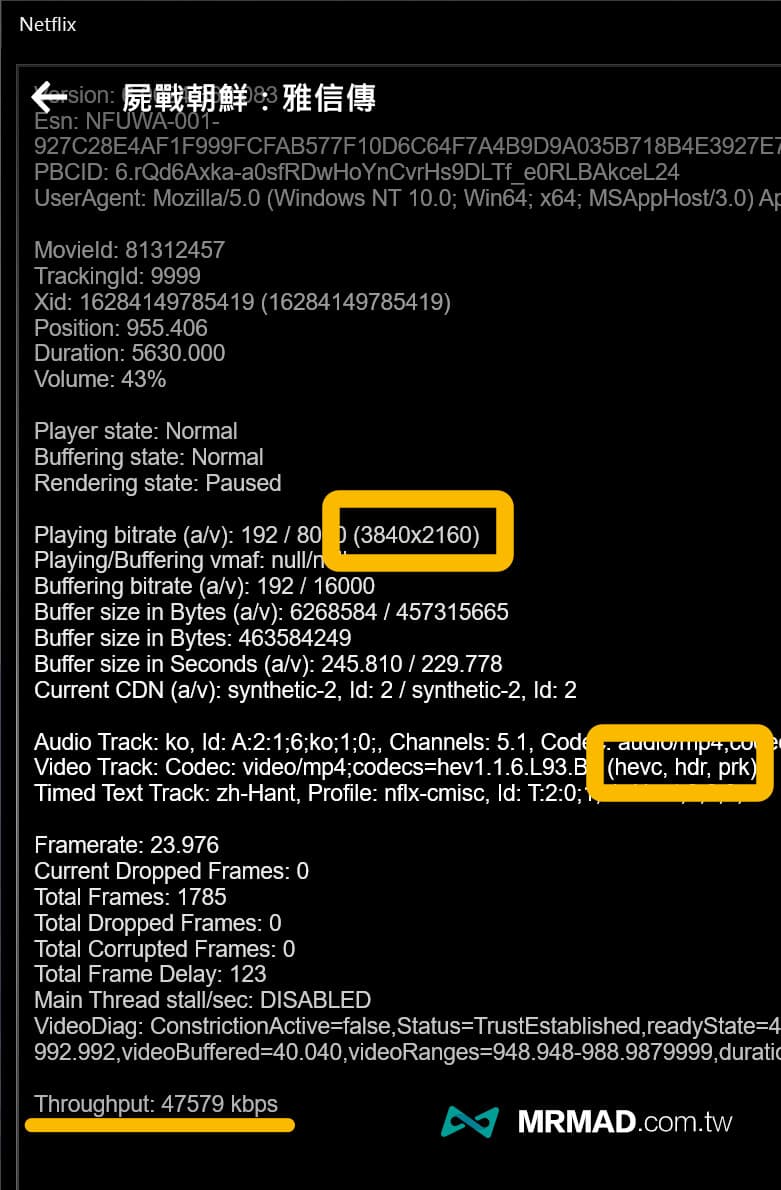
总结
透过以上方法操作后,基本只要Windows 10 系统和软硬体都符合需求,都能轻松解锁Netflix 4K HDR 超高画质影片,要是通过免费节点或者现在用的机场VPN无法解锁奈飞,可以用本站长期战略合作机场VPN:虎云VPN和91VPN提供多达20几个国家和地区解锁奈飞、迪士尼流媒体,正式用户还送奈飞4K会员帐号和迪士尼流媒体帐号,IOS小火箭帐号!
免责声明:本站所有文章内容均收集于全球互联网,仅供学习和参考,内容与本站无关。